Cómo arreglar “No se pudo cargar la imagen. Toque para reintentar” Error de Instagram
Publicado: 2022-06-11Hay pocas cosas más frustrantes que tocar una imagen de Instagram solo para ver "No se pudo cargar la imagen". Toque para reintentar”. Hay muchas razones por las que ocurre este error, la mayoría de las cuales están relacionadas con la aplicación de Instagram o su conexión de red.
Afortunadamente, tienes varias formas de resolver este error en tu cuenta de Instagram. Puede verificar si los servidores de Instagram están experimentando una interrupción, probar su conexión a Internet y borrar los archivos de caché de la aplicación para solucionar el problema.
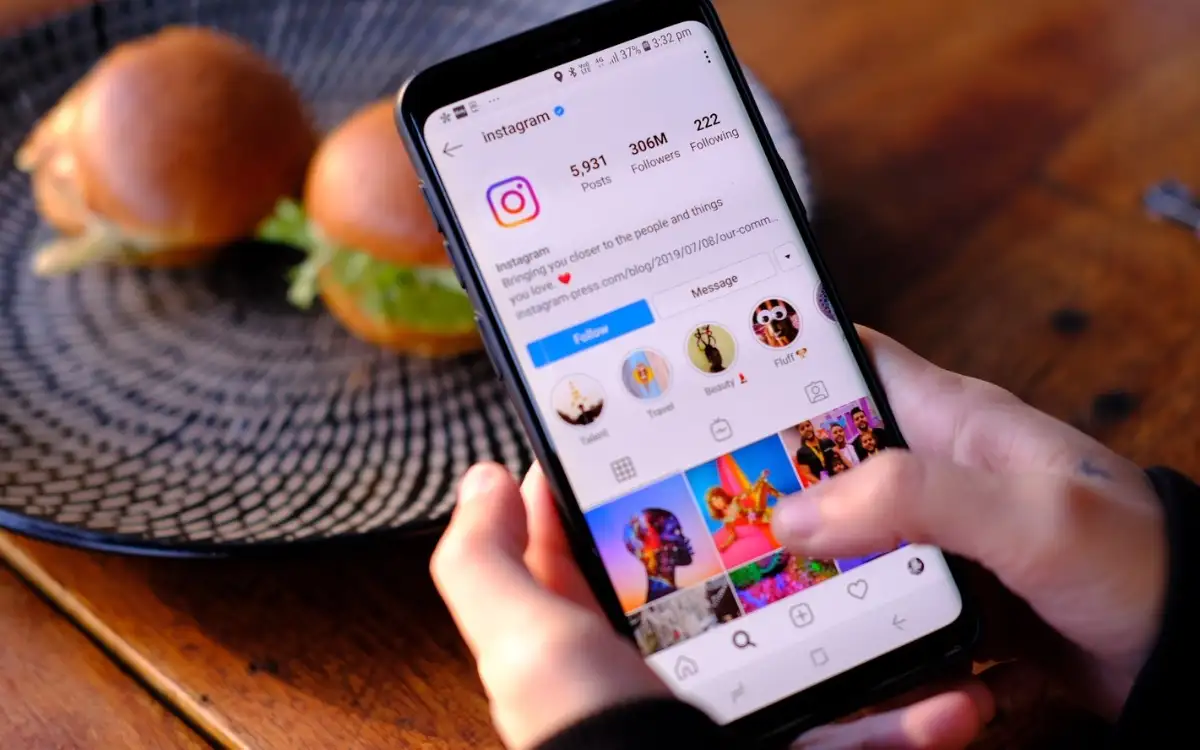
Comprobar si Instagram está caído
No siempre es la aplicación de Instagram en su teléfono la que causa problemas. En ocasiones, los propios servidores de Instagram dejan de funcionar. Su mensaje “No se pudo cargar la imagen. El error Tap to Retry” puede ser el resultado de un problema del servidor.
En este caso, verifique si Instagram realmente está experimentando un tiempo de inactividad. Puede hacerlo utilizando un verificador de estado del sitio en línea como DownDetector. El sitio le dirá el estado actual de los servidores de Instagram.
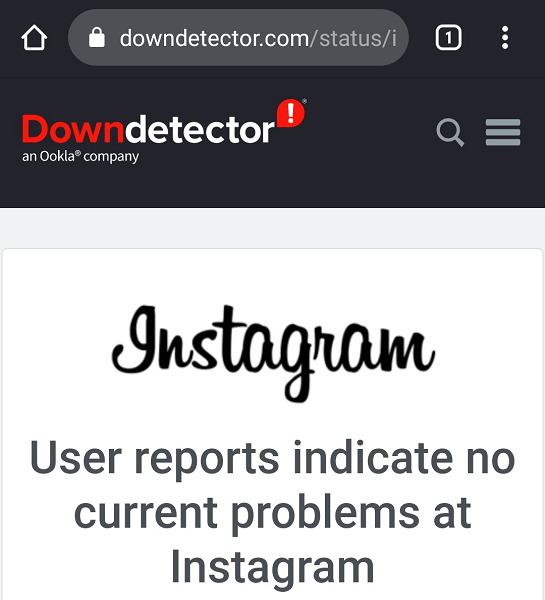
Si descubre que los servidores están causando el problema, espere hasta que la empresa vuelva a activar esos servidores. No hay nada que puedas hacer por tu parte.
Reinicie su teléfono iPhone o Android
Si los servidores de Instagram están en funcionamiento, es posible que su teléfono iPhone o Android tenga un problema técnico menor, lo que hace que la aplicación de Instagram no cargue su contenido. En este caso, reinicie su dispositivo y vea si su problema se resuelve.
Reiniciar su teléfono soluciona muchos problemas menores, incluidos los relacionados con la aplicación de Instagram.
Puede reiniciar un iPhone moderno de esta manera:
- Mantenga presionado el botón de volumen y el botón lateral hasta que vea un control deslizante en la pantalla de su iPhone.
- Arrastre el control deslizante para apagar su dispositivo.
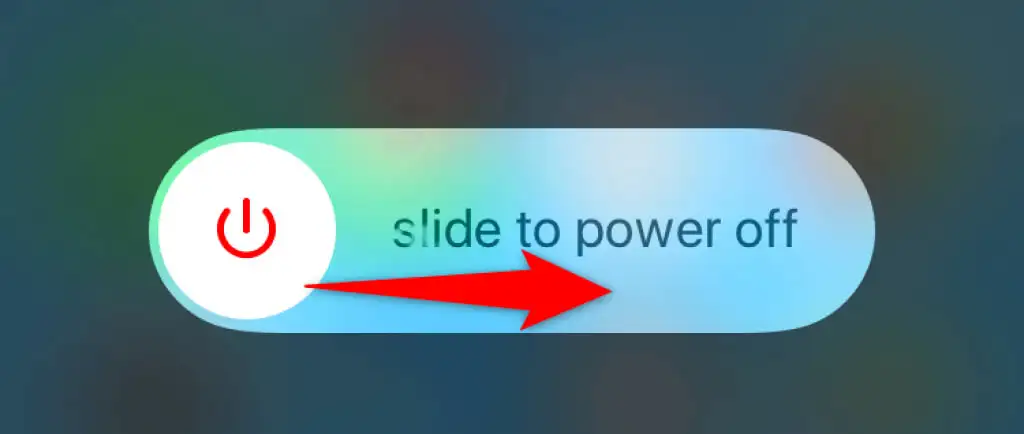
- Vuelva a encender su dispositivo presionando y manteniendo presionado el botón lateral .
Reiniciarás la mayoría de los teléfonos Android de esta manera:
- Mantenga presionado el botón de encendido en su teléfono.
- Elija Reiniciar en el menú que se abre.
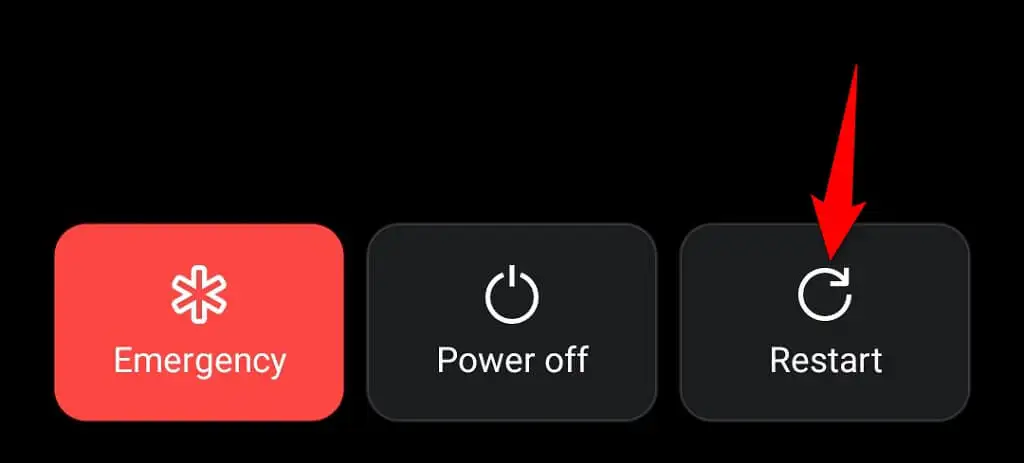
Abra Instagram cuando el teléfono se reinicie y la aplicación debería funcionar como se esperaba.
Cambia entre Wi-Fi y datos móviles en tu teléfono
Instagram depende en gran medida de la conexión a Internet de su teléfono para funcionar, por lo que debe asegurarse de que su conexión funcione. Puede alternar entre Wi-Fi y datos móviles para ver si su mensaje "No se pudo cargar la imagen". Se resolvió el problema Toque para reintentar.
Cambiar entre Wi-Fi y datos móviles en un iPhone
- Abra Configuración en su iPhone.
- Seleccione Wi-Fi y conéctese a su red preferida si tiene datos móviles.
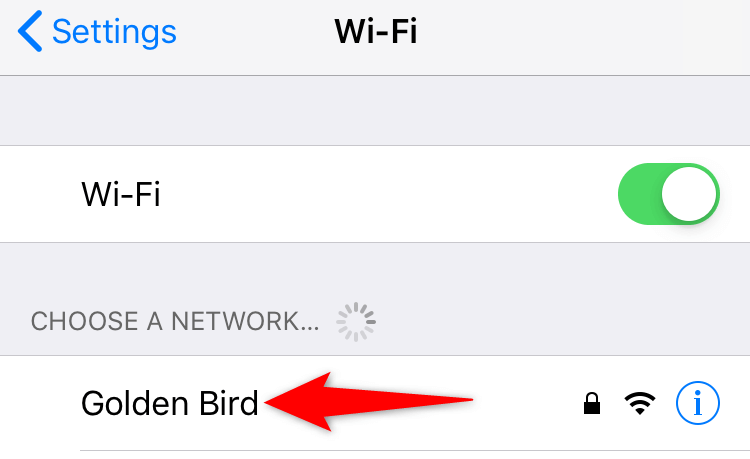
- Toca Wi-Fi y desactiva la opción de Wi-Fi si estás en una red inalámbrica. Su teléfono utilizará sus datos móviles.
Cambiar entre Wi-Fi y datos móviles en Android
- Tire hacia abajo desde la parte superior de la pantalla de su teléfono.
- Toque el ícono de Wi-Fi para desactivar la función y cambiar a datos móviles si actualmente está usando Wi-Fi.
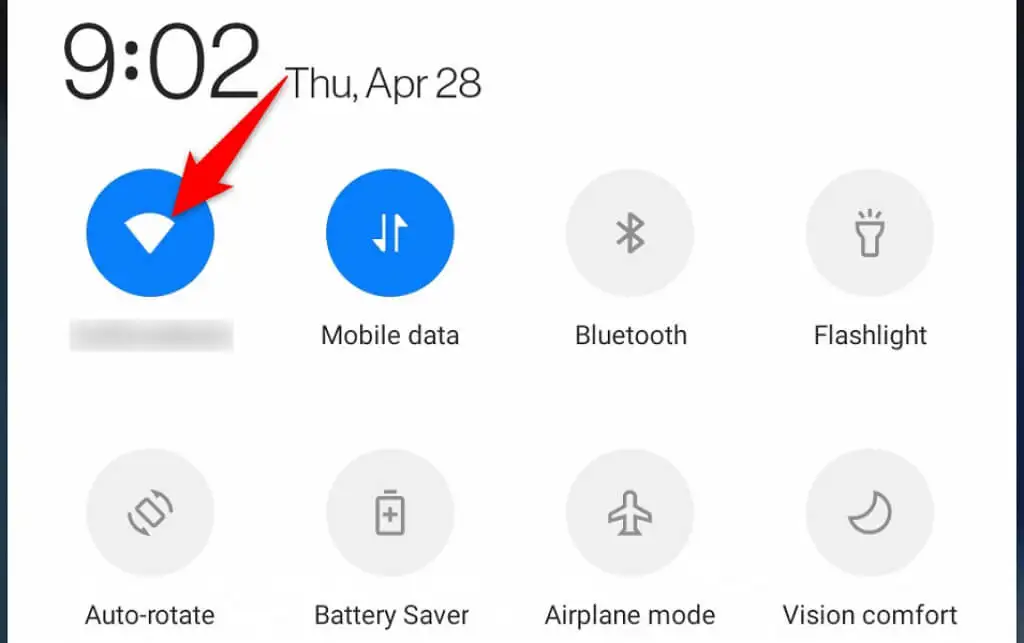
- Vaya a Configuración > Wi-Fi y red > Wi-Fi en su teléfono y conéctese a su red inalámbrica si actualmente tiene datos móviles.
Apague su servicio VPN
Una aplicación VPN enruta el tráfico de Internet de su teléfono a través de servidores de terceros, lo que a veces puede causar problemas con varias aplicaciones. Esto puede afectar la capacidad de Instagram para cargar y mostrar contenido.
Por lo tanto, debe deshabilitar temporalmente el servicio VPN de su teléfono y ver si Instagram funciona. Si la aplicación funciona, deberá mantener su VPN deshabilitada mientras usa Instagram.
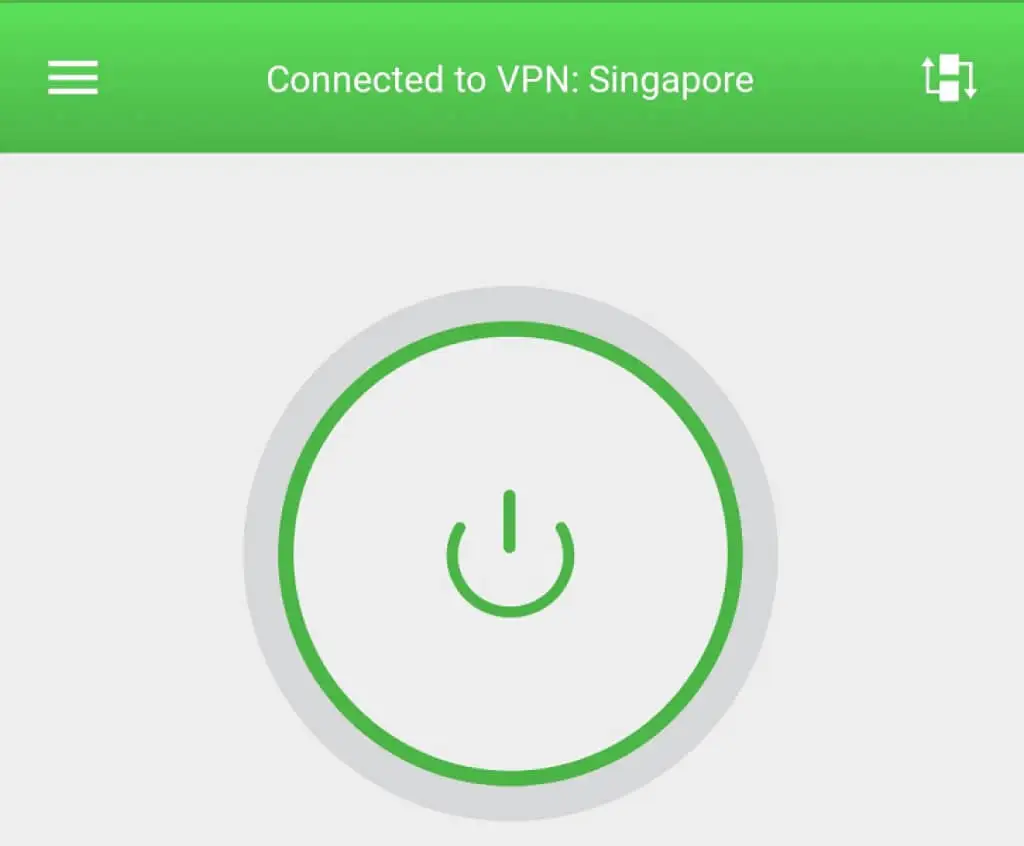
Si continúa recibiendo el mensaje “No se pudo cargar la imagen. Toque para reintentar el mensaje de error, siga leyendo para descubrir más soluciones.
Cerrar sesión y volver a ingresar a su cuenta en Instagram
Cuando experimente problemas con la carga de contenido u otros problemas con la cuenta, vale la pena cerrar sesión y volver a ingresar a la aplicación de Instagram en su teléfono. Esto permite que la aplicación restablezca una conexión con su cuenta en los servidores de Instagram, solucionando problemas menores de sincronización.
Tenga a mano sus datos de inicio de sesión de Instagram, ya que los necesitará para volver a iniciar sesión en su cuenta.
- Abre Instagram en tu teléfono.
- Seleccione el icono de perfil en la esquina inferior derecha.
- Elija las tres líneas horizontales en la esquina superior derecha.
- Seleccione Configuración en el menú.

- Desplácese hasta la parte inferior de la página Configuración y toque Cerrar sesión .
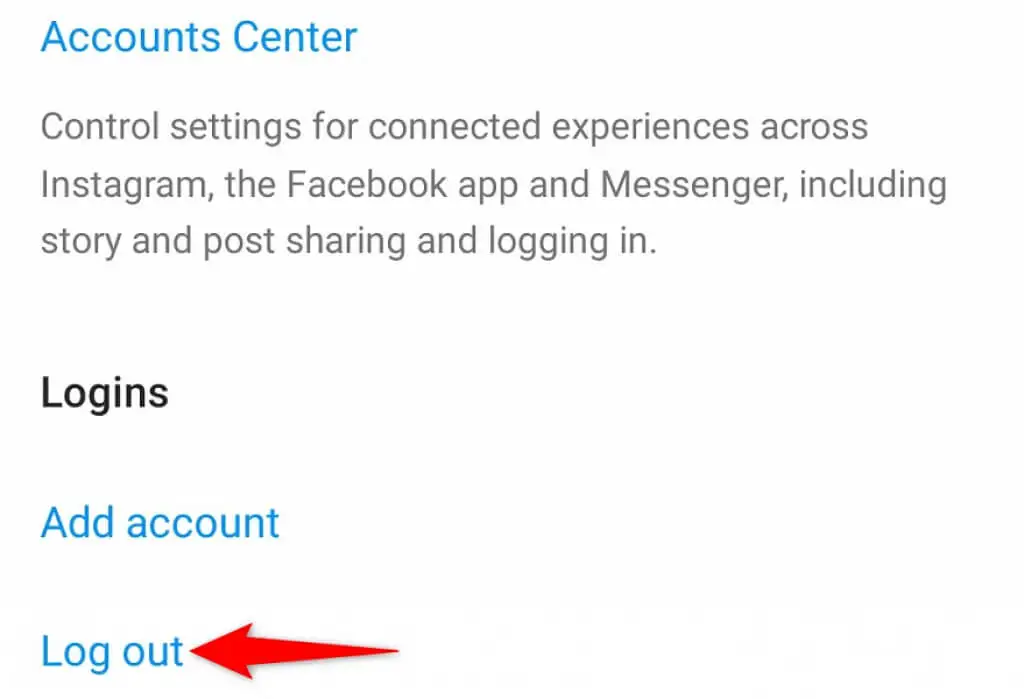
- Vuelva a iniciar sesión en la aplicación con su cuenta.
Limpia la caché de Instagram en tu teléfono
Instagram almacena archivos temporales (también conocidos como caché) en su teléfono para acelerar y mejorar su experiencia con la aplicación. Estos archivos a veces se vuelven problemáticos y hacen que la aplicación no funcione correctamente.

Sus archivos de caché pueden corromperse, infectarse con un virus o malware, o tener otros problemas. Afortunadamente, puede borrar todos estos archivos sin afectar sus datos personales. Su aplicación funcionará como desee.
Solo puede borrar los archivos de caché de Instagram en un teléfono Android, ya que el iPhone no le permite hacerlo.
- Abra Configuración en su teléfono Android.
- Vaya a Aplicaciones y notificaciones > Instagram en Configuración.
- Seleccione Almacenamiento y caché en la página de la aplicación.
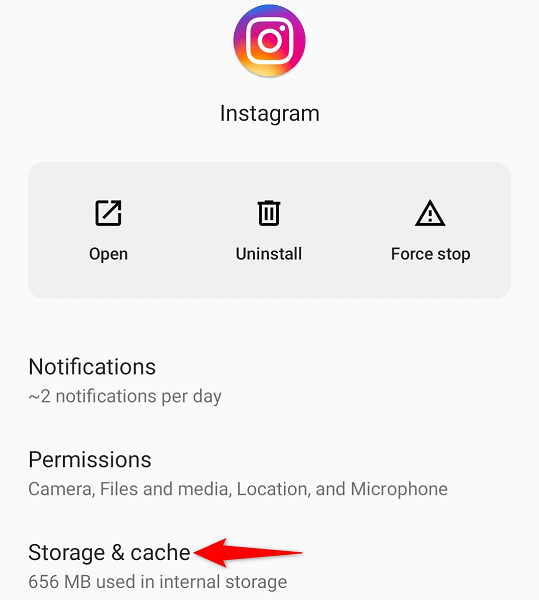
- Elija Borrar caché para borrar los archivos de caché de Instagram.
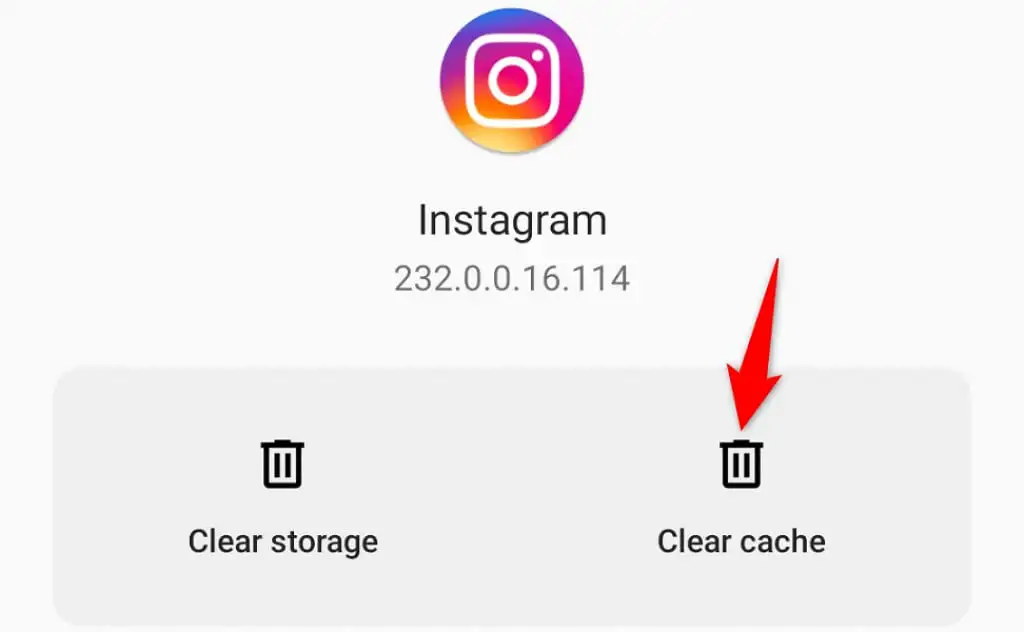
- Inicie la aplicación de Instagram .
Actualice Instagram en su teléfono iPhone o Android
Al igual que con su computadora, es importante mantener actualizadas las aplicaciones de su teléfono. Esto le permite corregir varios errores en la aplicación anterior y acceder a las últimas funciones de la aplicación.
Puede actualizar Instagram tanto en su iPhone como en su teléfono Android de forma gratuita. Utilizará la tienda de aplicaciones respectiva para descargar e instalar las actualizaciones de la aplicación.
Actualizar Instagram en un iPhone
- Abra la tienda de aplicaciones en su iPhone.
- Seleccione Actualizaciones en la parte inferior.
- Elija Actualizar junto a Instagram .
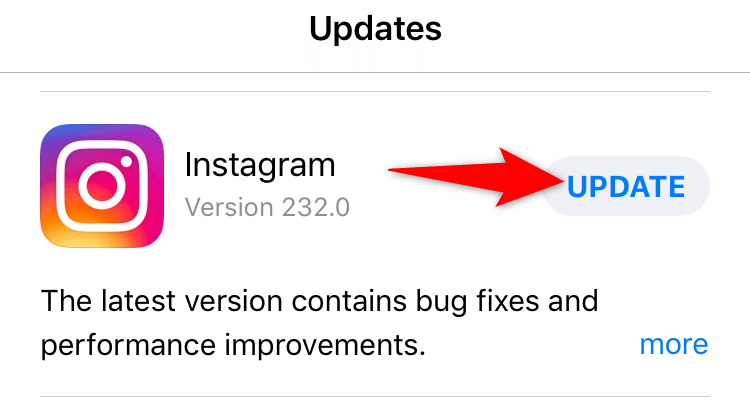
- Inicie Instagram cuando haya instalado las actualizaciones.
Actualizar Instagram en Android
- Abra Google Play Store en su teléfono.
- Busca y selecciona Instagram .
- Toca Actualizar para actualizar la aplicación. No ve el botón Actualizar en la siguiente captura de pantalla porque nuestra aplicación ya está actualizada.
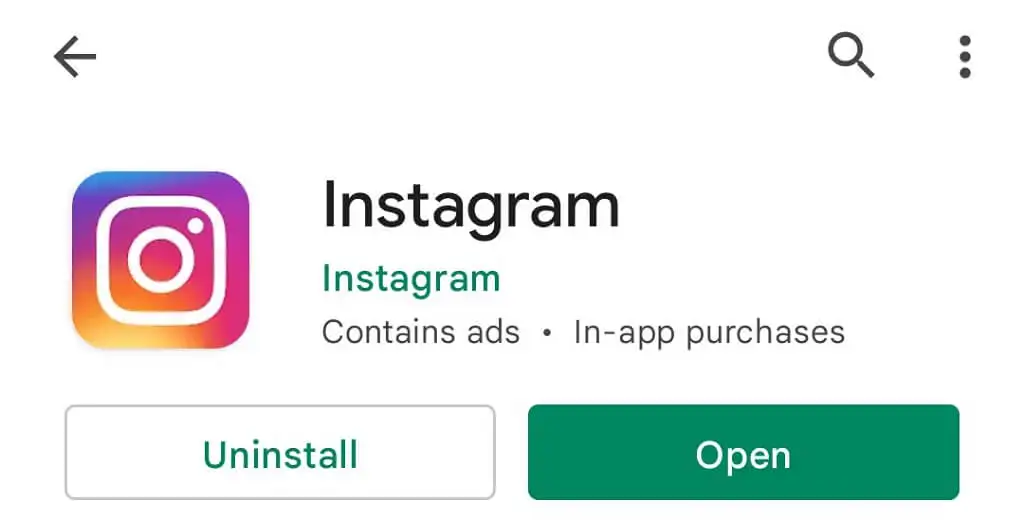
- Accede a la aplicación recién actualizada.
Vuelva a instalar Instagram en su iPhone o teléfono Android
Si continúa experimentando el mensaje “No se pudo cargar la imagen. Tap to Retry”, es posible que los archivos principales de su aplicación se hayan dañado. Esto sucede por varias razones, incluido que su teléfono esté infectado con un virus.
Una forma rápida de reparar los archivos del sistema de su aplicación es desinstalar y reinstalar la aplicación en su teléfono. Al hacerlo, se borran los archivos existentes de la aplicación y se obtienen nuevos archivos de la tienda de aplicaciones.
Una vez que haya reinstalado la aplicación, puede iniciar sesión en su cuenta y acceder a su contenido.
Reinstalar Instagram en un iPhone
- Toca y mantén presionada la aplicación de Instagram en la pantalla de inicio de tu iPhone.
- Seleccione X en la esquina superior izquierda de Instagram.
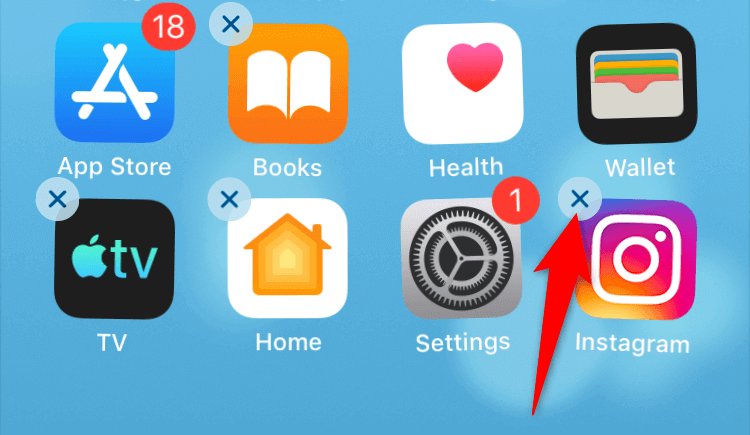
- Elija Eliminar en el aviso para eliminar la aplicación.
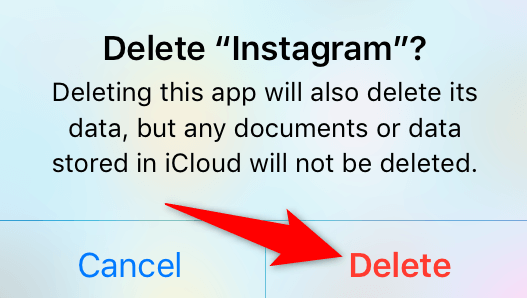
- Abra la tienda de aplicaciones , busque Instagram y toque el icono de descarga.
- Inicie la aplicación descargada.
Reinstalar Instagram en Android
- Toca y mantén presionada la aplicación de Instagram en el cajón de aplicaciones de tu teléfono.
- Elija Desinstalar en el menú.
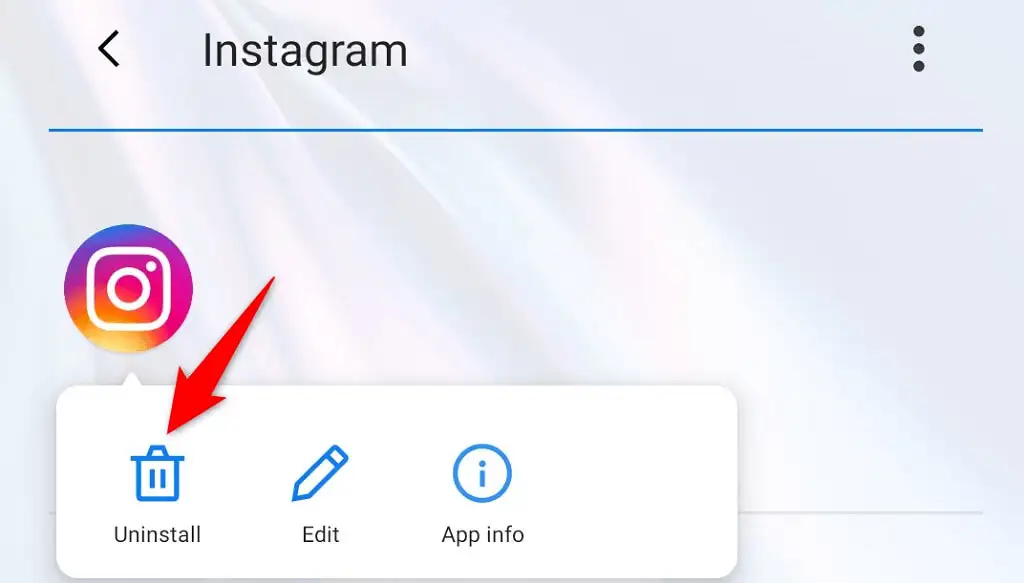
- Seleccione Aceptar en el aviso para eliminar la aplicación.
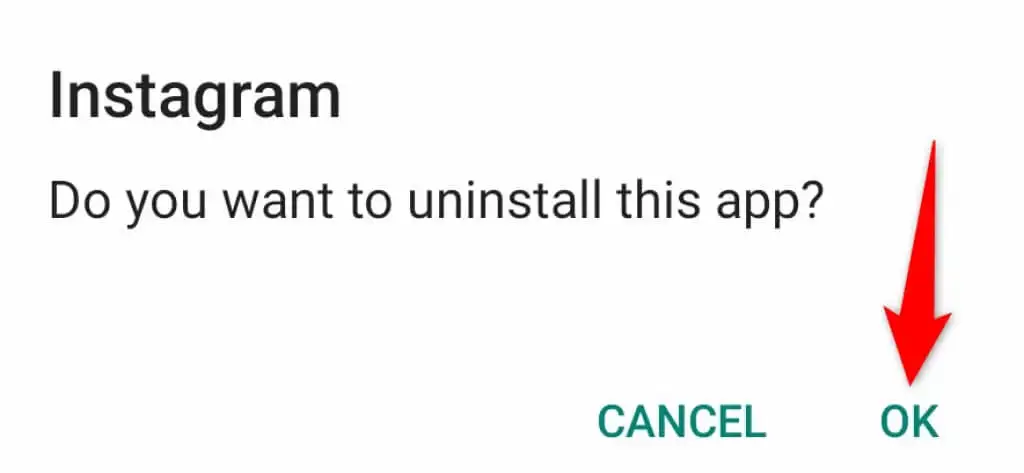
- Abra Google Play Store , busque y seleccione Instagram y toque Instalar .
- Accede a la aplicación recién instalada.
Limpie la instalación del firmware en su teléfono
Si aún no puede hacer que Instagram cargue fotos y videos, es posible que el firmware de su teléfono tenga un problema. Problemas como este se pueden solucionar reinstalando el firmware en el dispositivo.
Puede limpiar la instalación de iOS en su iPhone para solucionar potencialmente el problema. En Android, actualice el firmware original en su teléfono para resolver el problema de Instagram. Recuerde que perderá todos los datos de su teléfono cuando limpie la instalación del firmware.
Google debería ayudarlo a encontrar la guía que explica cómo puede instalar una versión limpia del sistema operativo en su modelo específico de Android. El procedimiento varía según el modelo del dispositivo.
Usar Instagram en la Web
Cuando todo lo demás no funciona, su último recurso para acceder y ver su feed de Instagram es usar el servicio en la web. Instagram tiene una versión web a la que puede acceder desde un navegador web.
Esta versión le brinda acceso a casi todas las funciones que tiene en la aplicación de Instagram. Puede enviar y recibir mensajes, ver fotos y videos, y cambiar varias configuraciones de cuenta usando la versión del navegador de Instagram.
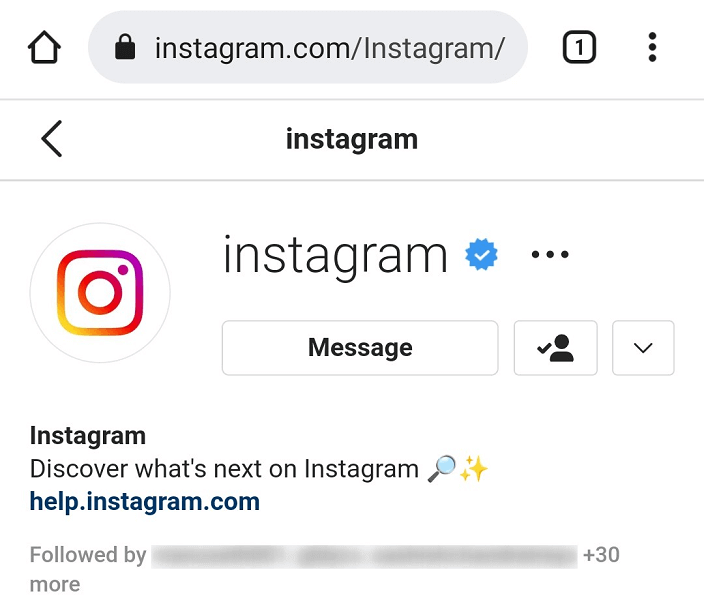
Puede acceder a Instagram para la web utilizando el siguiente enlace: https://www.instagram.com/
Haz que Instagram cargue el contenido real y no un mensaje de error
Cuando Instagram no puede acceder al contenido seleccionado, la aplicación muestra el mensaje "No se pudo cargar la imagen". Toque para reintentar”. Esto generalmente sucede debido a un problema de red, pero el sistema de su teléfono también puede ser el culpable.
Debería poder solucionar su problema de Instagram utilizando los métodos descritos anteriormente. Luego, tendrá acceso a todas sus fotos y videos, así como a los de otros.
